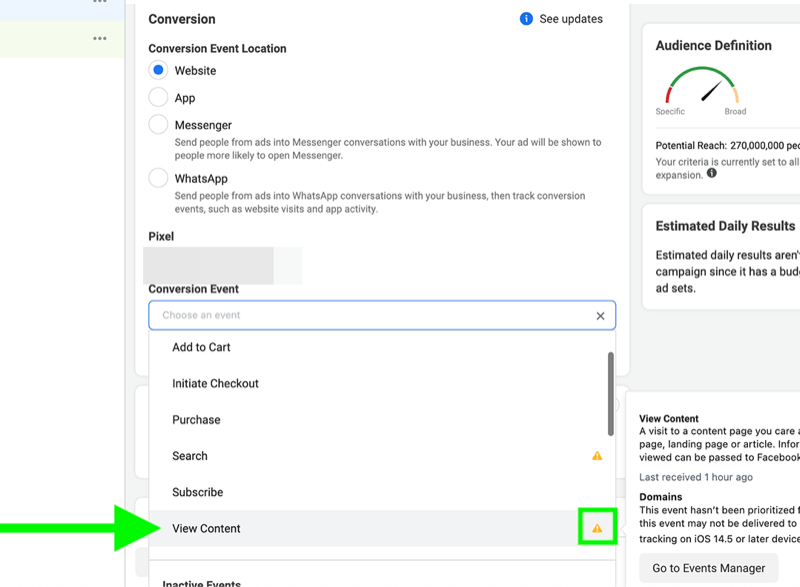So erstellen Sie benutzerdefinierte Textverknüpfungen auf dem iPhone
Handy, Mobiltelefon Apfel Iphone Held / / August 12, 2022

Zuletzt aktualisiert am

Beim Texten dauert es manchmal zu lange, umfangreiche Sätze abzutippen. So erstellen Sie benutzerdefinierte Textverknüpfungen auf dem iPhone.
Wenn Sie auf der iPhone-Tastatur tippen, kann es eine Weile dauern, bis Sie ausdrücken, was Sie meinen. Dies muss jedoch nicht so sein, wenn Sie benutzerdefinierte Textverknüpfungen auf dem iPhone erstellen.
Sie können benutzerdefinierte Textverknüpfungen erstellen, um sie automatisch durch längere Wörter und Sätze zu ersetzen. Diese Funktion ist hilfreich, wenn Sie mehrere lange Wörter eingeben müssen.
Sie können mehrere Verknüpfungen erstellen, z. B. BTW eingeben, und es wird auf Ihrem Bildschirm zu „By the way“. Alles, was Sie brauchen, ist eine Abkürzung und ein passender Satz.
Erstellen Sie benutzerdefinierte Textverknüpfungen auf dem iPhone
Notiz: Es ist wichtig zu erwähnen, dass Textkürzel nur mit der Original-iPhone-Tastatur funktionieren. Es funktioniert nicht mit Tastaturen von Drittanbietern aus dem App Store.
Gehen Sie wie folgt vor, um benutzerdefinierte Textkürzel auf dem iPhone zu erstellen:
- Um zu beginnen, öffnen Sie Einstellungen von Ihrem Startbildschirm.
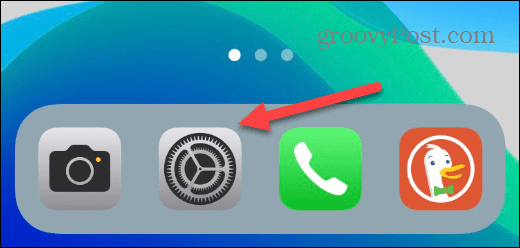
- Als nächstes öffnen Sie die Allgemein Abschnitt der Einstellungen.
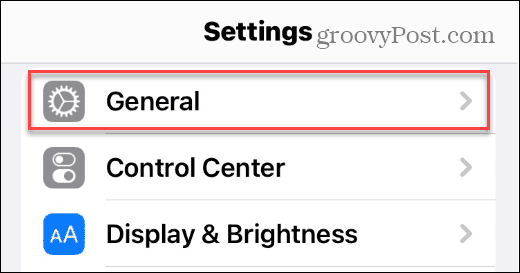
- Wählen Sie nun aus Klaviatur aus dem Abschnitt Allgemeine Einstellungen.
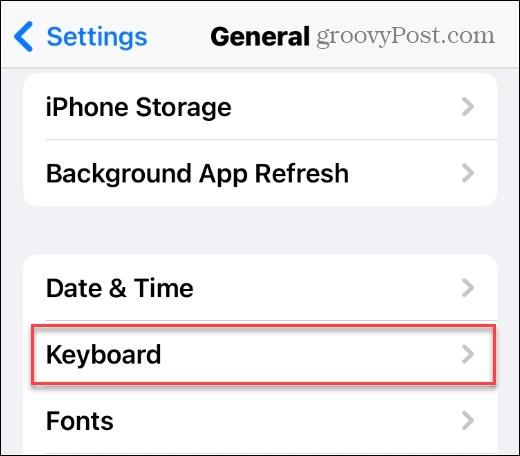
- Tippen Sie abschließend auf Textersetzung Option aus dem Menü auf dem folgenden Bildschirm.
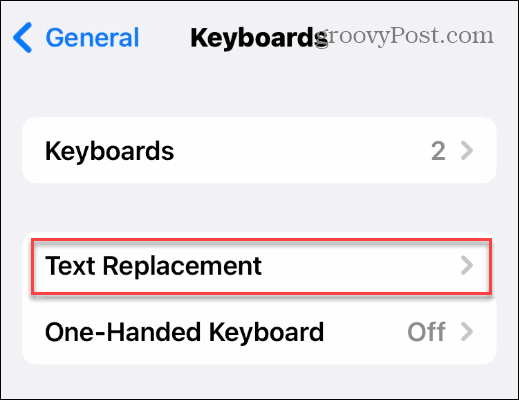
- Tippen Sie auf das Plus „+“-Symbol in der oberen rechten Ecke des Textersetzung
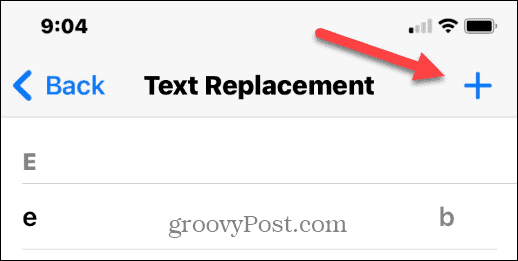
- Jetzt müssen Sie die eingeben Phrase Geben Sie die Buchstaben in das Feld ein Abkürzung Feld und tippen Sie auf Speichern.
Zum Beispiel tippten wir: „Gehe in die Pause“ und machte die Verknüpfung GB – Stellen Sie erneut sicher, dass Sie es speichern, nachdem Sie Ihren Satz und Ihre Verknüpfung eingegeben haben.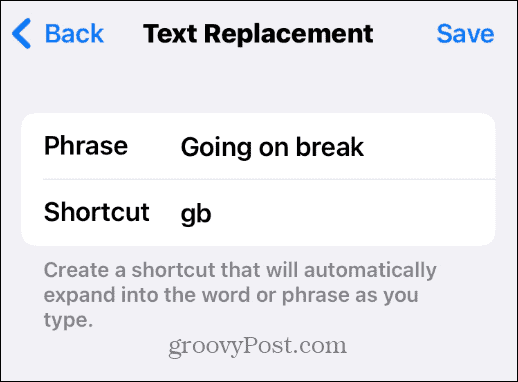
- Nachdem die Textverknüpfung gespeichert wurde, können Sie sie verwenden. Geben Sie beispielsweise die Verknüpfung ein, die Sie beim Tippen auf der Tastatur erstellt haben, und sie wird über der Tastatur angezeigt.
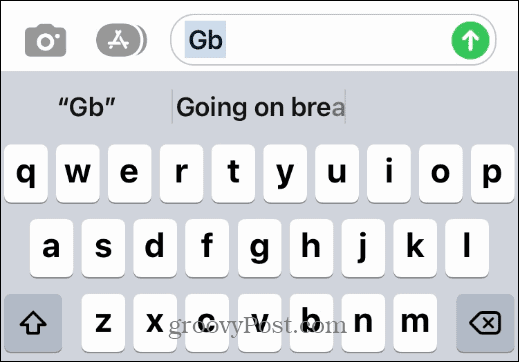
Sie können auf Ihrem iPhone benutzerdefinierte Textkürzel für extrem lange Sätze oder sogar kurze Phrasen erstellen. Sie können alles für den gewünschten Ausdruck eingeben, aber Sie sollten darauf achten, nicht die gleichen Tastenkombinationen zu verwenden.
Es ist auch erwähnenswert, dass Sie, da Sie alles eingeben können, diesen Trick verwenden können, um Ihr iPhone dazu zu bringen, Schimpfwörter zu verwenden, wenn Sie sie brauchen.
Erstellen Sie benutzerdefinierte Textverknüpfungen auf dem iPhone und mehr
Die Verwendung dieser Funktion kann eine Echtzeitersparnis beim Eintippen langer Phrasen und Sätze sein. Es ist nämlich unglaublich vorteilhaft, wenn Sie häufig lange Sätze auf Ihrem iPhone eingeben.
Sie können mehrere Tipps und Tricks mit Ihrem iPhone verwenden, einschließlich Textnachrichten drucken. Ein weiterer Tipp, der Sie interessieren könnte, ist Filtern unbekannter Absender in iPhone-Nachrichten. Und wenn es um SMS geht, werfen Sie einen Blick auf jemanden zu einem Gruppentext hinzufügen.
Wenn Sie ein neuer iPhone-Benutzer sind, erfahren Sie mehr darüber Apps auf dem iPhone aktualisieren. Oder, wenn Sie viele Fotos haben, lernen Sie, wie es geht Sperren Sie Fotos auf Ihrem iPhone.
So finden Sie Ihren Windows 11-Produktschlüssel
Wenn Sie Ihren Windows 11-Produktschlüssel übertragen müssen oder ihn nur für eine Neuinstallation des Betriebssystems benötigen,...
So löschen Sie den Google Chrome-Cache, Cookies und den Browserverlauf
Chrome leistet hervorragende Arbeit beim Speichern Ihres Browserverlaufs, Cache und Cookies, um die Leistung Ihres Browsers online zu optimieren. Ihre Anleitung...
Preisanpassung im Geschäft: So erhalten Sie Online-Preise beim Einkaufen im Geschäft
Der Kauf im Geschäft bedeutet nicht, dass Sie höhere Preise zahlen müssen. Dank Preisgarantien erhalten Sie Online-Rabatte beim Einkaufen in...
So verschenken Sie ein Disney Plus-Abonnement mit einer digitalen Geschenkkarte
Wenn du Disney Plus genossen hast und es mit anderen teilen möchtest, erfährst du hier, wie du ein Disney+ Geschenkabonnement für...